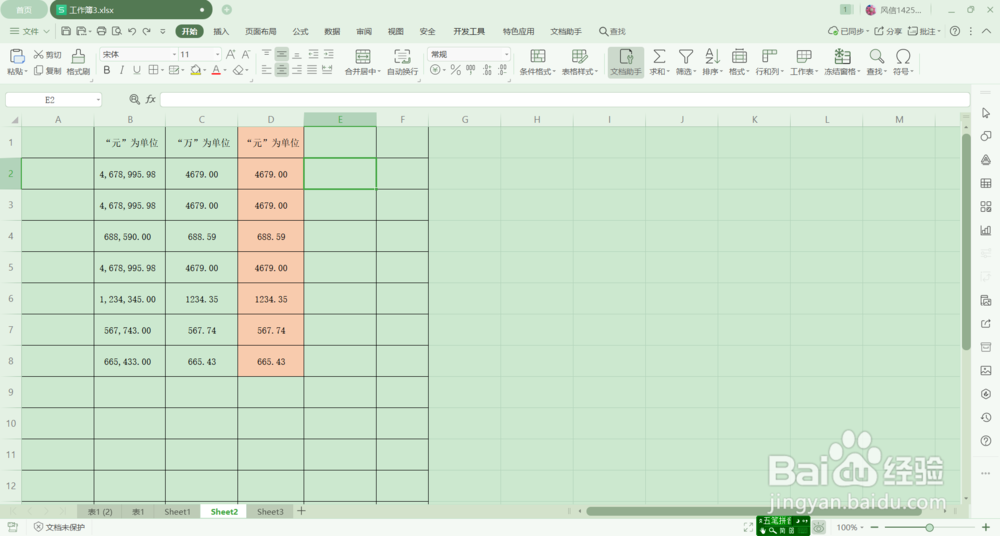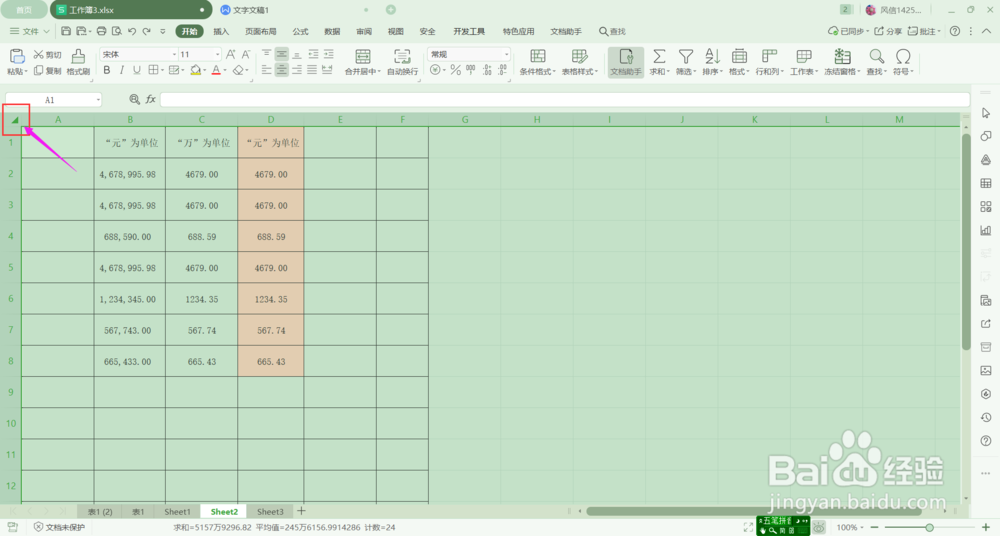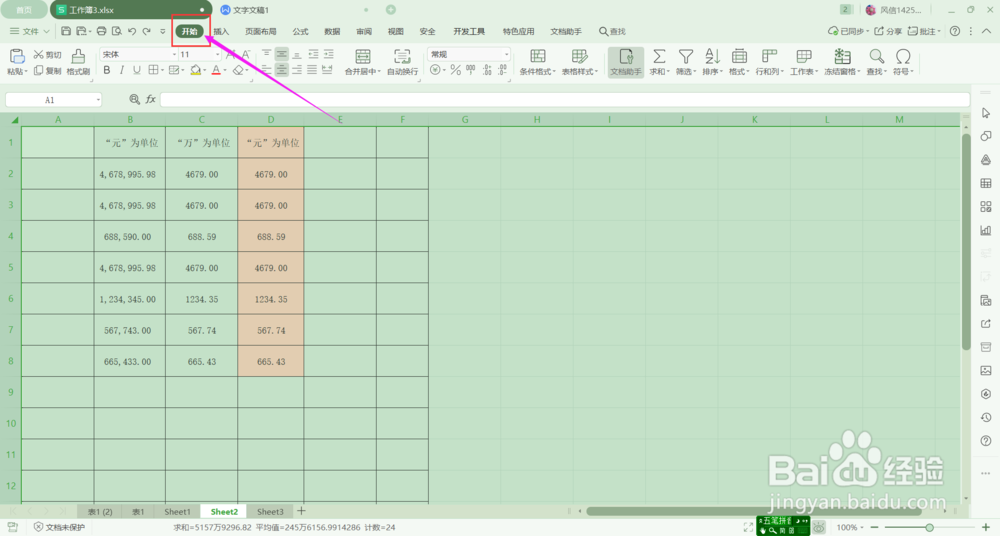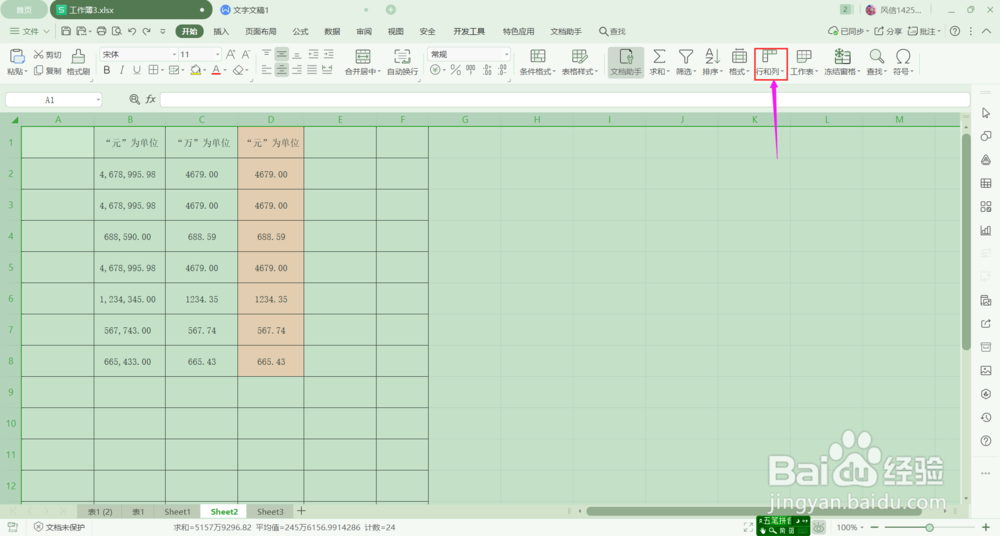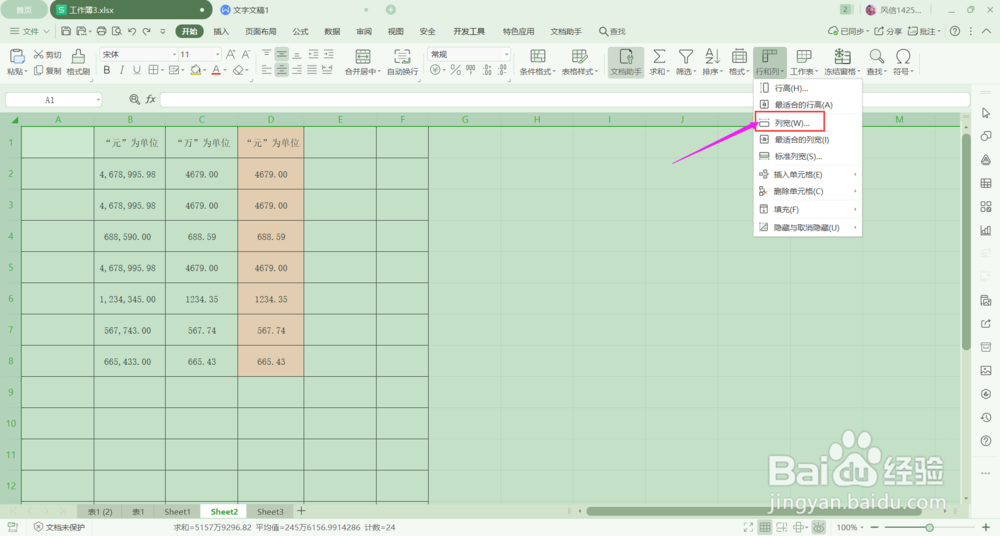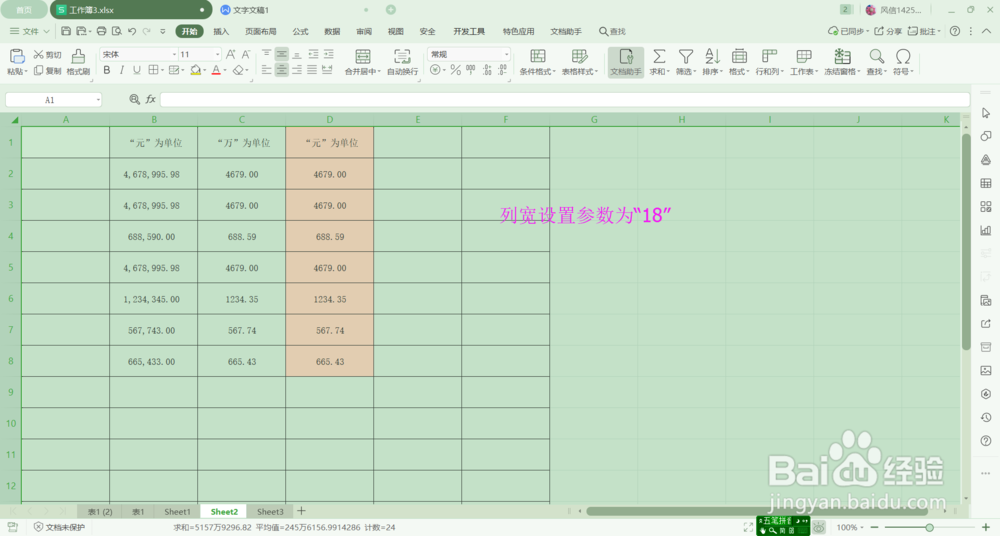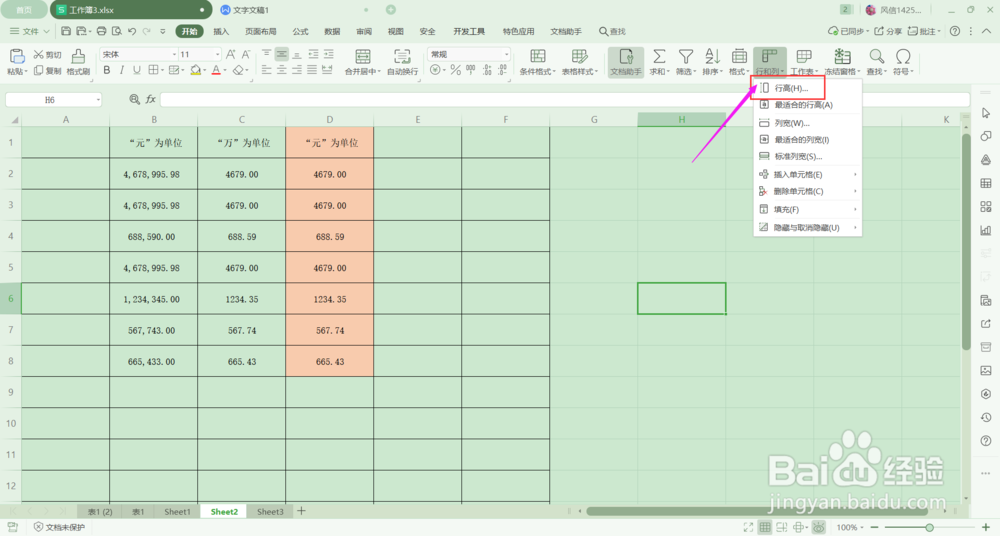wps表格如何改变行宽、列宽(二)
1、仍以工作表[sheet2]表格格式为例,如下图所示:
2、拖动鼠标至表格左角位置,选中整个表格,也可以直接用快捷键[Ctrl+A],如下图所示:
3、当前菜单栏选择“开始”菜单,如下图所示:
4、在“开始”菜单栏,选择“行和列”命令,如下图所示:
5、鼠标单击“行和列”命令,弹出下拉菜单命令,选择“列宽”,如下图所示:
6、单击“列宽”,弹出列宽对话窗口,在列宽对话窗口,输入参数“18”,如下图所示 :
7、参数设置好后,单击“确定”按钮即可。
8、行宽的设置操作和列宽没有多大区别,可以重复第②~⑦步,只是在第6步是选择“行宽”即可。
声明:本网站引用、摘录或转载内容仅供网站访问者交流或参考,不代表本站立场,如存在版权或非法内容,请联系站长删除,联系邮箱:site.kefu@qq.com。
阅读量:48
阅读量:79
阅读量:84
阅读量:69
阅读量:41